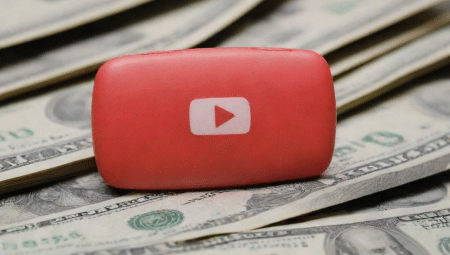Kesin bilgi kanalından herkese merhaba bir eğitim yazısıyla daha beraberiz. Bugünkü yazımızda profesyonel bir telefondan instagram için profesyonel logo nasıl yapılır ve paylaşılır sizlere göstereceğim. Bunun için ayrı ayrı iki uygulama kullanabiliriz. Uygulama üstünde de sizlere göstereceğim. Hangisi kolay geliyorsa onunla beraber profil resminizi yaparsınız. Videoya geçmeden önce beğenmeyi, kanalıma abone olup bildirimleri açmayı unutmayınız. İlk önce basit olandan göstereceğim arkadaşlar inshot uygulamamızı açıyoruz ve fotoğraf yerini tıklıyoruz. Burada beyaz bir fotoğraf fonu indirmemiz lazım ya da istediğiniz renkte olabilir. Ben beyazı kullanacağım bir oyun sayfasının profil resmini yaptığımızı farz ediyorum. Siz yemek, elişi veya herhangi bir şekilde müzikle de ilgili olabilir. Aynı şekilde üretebilirsiniz. Yalnızca nasıl yapıldığını görün diye sizlere bunu gösteriyorum.
Video Olarak İzlemek İzlemek için Buraya Tıklayınız
Logo Nasıl Yapılır?
Bunun için herhangi bir tarayıcı muzdan arka plan resmi indireceğiz. Aramalara beyaz renk yazıyoruz ve böyle çeşit çeşit renkler çıkıyor. Görselleri tıklıyoruz ve burada herhangi bir çıkan beyaz renge açıyoruz. Üstüne tıklıyoruz. Resmi indir diyoruz. Resmimi zinde arkadaşlar uygulamamızı geri dönüyoruz ve fotoğraflara tekrar tıklıyoruz. Bakın. Sol üstte resmimi çıktı. Tıklıyoruz ve hemen açılıyor. Bunun üstüne yerleştirmemiz gereken herhangi bir şey olabilir. Ben bir oyun materyali kullanacağım ve tekrar Google’a dönüyorum. Google’a dönüp yazdıktan sonra arkadaşlar burada da görselleri tıklıyoruz. Şimdi buradan herhangi bir resim seçeceğim. Aradığım resmi buldum arkadaşlar. Ve bu resmi indiriyoruz. Resim indi bu resmi böyle. Direk inshot‘a gelip etiketler kısmından. Etiket ekle diyerek ekleyebilirsiniz. Ve arka planı gözükmez fakat bu resmin arka planı varsa yapmanız gereken işlem şu tekrar bugün google chrome’a gidiyoruz.
Fotoğraf Arka Planı Nasıl Silinir
remove bg yazıyoruz. Yazabilsem süper olacak. Buradan tıklıyoruz, resminizi seçiyoruz ve sağ üstten üsten bittiye tıklıyoruz. Resmi arka fonu varsa fonu iptal edip ana materyali ortaya çıkartıyor ve bunu indire basıyoruz ve bu resmi imizde indi. Bakın aynı şekilde onu da ekleyince o da arka plansız gözükecek arkadaşlar. Şurada gördüğünüz gibi ikisi de arka plansız. Bir tanesini iptal ediyorum. Bu uygulamayı kullanmanın artısı nedir diye soracak olursanız arkadaşlar bu uygulama direkt size Instagram profil resmi boyutunu bire bir oranda ayarlayın. Bilmeniz için bir tual oluşturabiliyor. Şu şekilde yaptık üstüne. İstersek yazda ek diyebiliyoruz. Metin girelim sayfamda bu ondan sonra şurdan renklendirmeye basıyoruz alttan ve kırmızıyı seçtim ben. Ya da sayfamıza uygun olan bir sarı seçelim. Biraz da yuvarlak olacağı için profil resmimiz bu adam resmini ortaya getirmeye özen gösteriyorum ya da hangi materyali kullanacaksak. Adamı hizaladıktan sonra yazıyı öne almak için adamı aşağı çekiyoruz yazıyı yukarı tekrar. Adam resmini yukarıya ve yazı resmini yani yazı skalasına aşağıya çekiyoruz. Bu şekilde bir profil resminizi olmuş oluyor. Ben normalde alelacele tasarladığım için bu şekilde oldu ama daha profesyonel çalışmalar için daha uzun vakit lazım. Kaydet diyorum. Bunun çıktısını alıyorum. Resmin bitmiş çıktısını aldıktan sonra instagram’a döneceğim. Instagram ‘a girdim. Profili düzenle diyorum. Profil resmini değiştir diyorum. Buradan yeni profil fotoğrafını seçiyorum ve şu şekilde ayarlıyoruz. Profil resmim oluşmuş oluyor. Biraz daha ince ayar çekmek lazım. Şu şekilde. Şöyle biraz da hah tam ortaya geldi. Sağ üstten bastığım zaman evet profil resmim oluştu arkadaşlar.
Logo Yapımı İçin Canva Kullanımı
Buraya bir şey yazmasak daha güzel dururmuş. Şimdi ikinci yönteme geçiyoruz. Canva’mızı açıyoruz. Canva da ücretli veya ücretsiz olmanız arasında fark şu Bazı materyalleri kullanamıyorsunuz ama ben burada gösterdiğim şey size %100 canva’nın ücretsiz olanaklarından faydalanarak bir logo yapmak. Burada hemen logo hazır zaten tıklıyoruz. Logo seçeneğine ve boşu seçiyoruz ve tuvalimiz açıldı. Ondan sonra arkadaşlar. Resmin üstüne tıklıyoruz ve bir kere şuraya oyun yazıyoruz. Oyun için birçok materyal çıkıyor. Bunlardan herhangi birini seçebilirsiniz. Fakat benim size göstereceğim şey bu bileşenler kısmı. Burada oyun yazınca bir sürü ücretsiz materyal çıkıyor. Mesela arkadaşlar oyun adını yazalım bakalım ne çıkacak? Bakın bir sürü eklenti bileşen çıktı. Mesela şunu seçelim. Seçtikten sonra arkadaşlar şöyle büyütelim sonra da bileşeni, ortalayalım ve logo olarak olması için buradan bir renk seçelim. Rengimizi seçtik. Bitti ye tıklayalım. Bakın materyalimiz renklendi. Buraya bir şey daha ekleyelim arkadaşlar. Mesela bir yazı ekleyelim. Şöyle bunu doğrultalım, biraz ufaltalım. Üste doğru getirelim şöyle dursun, metin eklemek içinse artıya basıyoruz, metni seçiyoruz, bir başlık ekle diyoruz ve buraya bunları yazıyoruz. Sayfamızın adı siz sayfanızı adın neyse onu kullanın yazdıktan sonra resmin dışındaki boş bir tıklıyoruz iki satırda olması daha güzel durdu. Bu şekilde tarzında değiştirmek isteyen arkadaşlarımız değiştirebilir. Mesela bunu silelim. Şurdan metin ekle diyelim, değişik tarzda bir şey seçelim mesela bunu seçelim, ücretsiz gördüğünüz gibi bir tanesini silelim, 2 tane seçmişiz. Seçimlerimizi kenarlarından tutarak boyutlandırabiliriz.
Biraz ufaltalım sonra düzenleyelim bunu. Şöylede bakın kulakçıklarından biraz büyültünce. Çok güzel oldu. Şöyle birazda yazımızı ortalayalım. Resmimiz ne durumda ortalanmış mı? Evet, ortalanmış ve bu şekilde sağ üstten dışarı aktarım yapabilirsiniz. Nasıl resim ekleyeceğimizide Ben gösteriyorum. artıya tıklayın yüklemelere basın, medya yükleyin. Ondan sonra arkası boş olan PNG’lerinizden herhangi birini seçin. Yükleme tamamlandıktan sonra üstüne tıklayın ve bu şekilde istediğinizi de böyle ekleyebilirsiniz. Dilerseniz şöyle adamı biraz büyütelim. Adam da şöyle dursun ve bunu geriye doğru konumlandıralım. Konumlandırmaya geldik, geriye bastık ve bu şekilde Adam’da geriye doğru konumlanmış oldu. Böyle bir logomuz oludu. Biraz saçma ama ben hasbelkader nasıl yapılacağını görmeniz için bunu bu şekilde gösteriyorum. Daha fazla vakte ihtiyacım olduğu için ben kısadan size nasıl yapılacağını gösterdim. Sağ üste basıyoruz ve farklı kaydet’e tıklıyoruz. Burdan PNG olarak indiriyoruz. Şimdi birazdan logomuzu indirdikten sonra tekrar instagram’a yükleyeceğiz. Logomuz indi tekrar profili düzenle diyorum. Instagram’da fotoğrafı değiştir diyorum. Yeni profil fotoğrafını seçiyorum ve şu şekilde ayarlıyorum ileriye basıyorum. Tekrar ileri diyorum ve fotoğraf yükleniyor. Gördüğünüz gibi fotoğrafımız yüklendi. Ben ilk logoyu daha çok sevdim, onu seçiyorum ve yüklüyorum bu şekilde kalsın. Bu sayfayla da pek uğraşmıyorum zaten. Gördüğünüz gibi arkadaşlar profesyonel bir instagram profil resmi oluşturmak gayet basit. Bu tarz diğer içeriklerimiz için buraya tıklayarak sitemizi inceleyebilirsiniz.